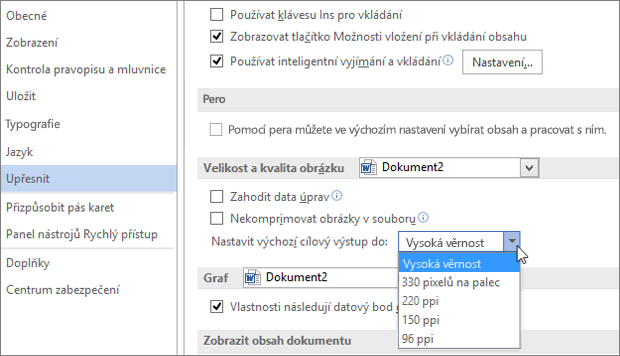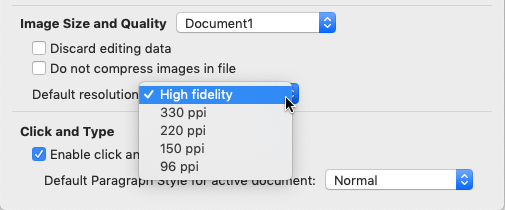Počínaje Office 2016, Word, Excel a PowerPoint mají možnost rozlišení obrázků s vysokou věrností , která umožňuje vložit obrázek do dokumentu s minimální kompresí pro optimální vykreslování na obrazovkách s vysokým rozlišením.
Pokud při vkládání obrázků zaznamenáte ztrátu kvality nebo pixilace obrazu, můžete změnit výchozí rozlišení dokumentu na vysokou věrnost. Volba rozlišení s vysokou věrností zajistí, že obrázky nebudou komprimovány, pokud nepřekročí velikost plátna dokumentu, že se v případě potřeby použije minimální komprese a že se zachová původní poměr stran.
Ve PowerPoint 2016 a novějších verzích je výchozí rozlišení obrázku už nastavené na vysokou věrnost.
Změna výchozího rozlišení na vysokou věrnost v Word nebo Excel:
-
Klikněte na Soubor > Možnosti > Upřesnit.
-
V části Velikost a kvalita obrázku vyberte v seznamu Výchozí rozlišenímožnost Vysoká věrnost.
Změna výchozího rozlišení na vysokou věrnost v Word nebo Excel:
-
Klikněte na nabídku názvu aplikace (Word nebo Excel) > Předvolby. Pak v části Nástroje pro vytváření obsahu a kontrolu pravopisu vyberte Upravit.
-
V části Velikost a kvalita obrázku vyberte v seznamu Výchozí rozlišenímožnost Vysoká věrnost.